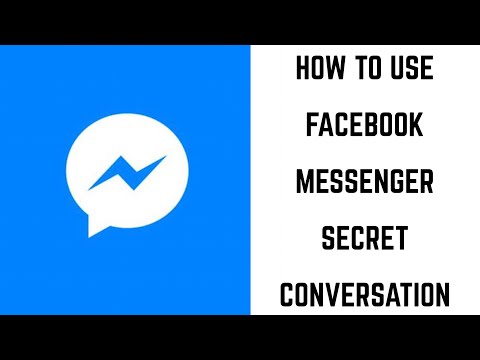Mayroon ka bang nakakahiyang kasaysayan ng paghahanap sa Google? Pinapabuti ng Google ang iyong mga resulta sa paghahanap sa pamamagitan ng paggamit ng iyong nakaraang kasaysayan sa paghahanap upang malaman ang iyong mga nakagawian at kagustuhan, ngunit kung minsan nais mong kalimutan ang isang paghahanap na nangyari. Sa kabutihang palad, madali mong matatanggal ang anumang nakaraang paghahanap mula sa memorya ng Google, o kahit na tanggalin ang lahat sa kanila sa isang pag-swoop. Tingnan ang Hakbang 1 sa ibaba upang malaman kung paano.
Mga hakbang
Paraan 1 ng 3: Pag-aalis ng Mga Indibidwal na Paghahanap

Hakbang 1. Buksan ang pahina ng Kasaysayan ng Paghahanap ng Google
Ito ay isang pahina ng Google na nagpapakita ng lahat ng mga paghahanap sa Google na iyong nagawa habang naka-log in sa iyong Google account. Ang mga paghahanap na ginawa habang hindi ka naka-log in ay hindi nakaimbak.
Maaari mong ma-access ang pahinang ito sa google.com/history

Hakbang 2. Suriin ang mga entry na nais mong tanggalin
Sa pahina ng Kasaysayan ng Paghahanap, makikita mo ang lahat ng iyong mga paghahanap na nakalista sa nakaraang ilang araw. Maaari mong makita ang mas matandang mga item sa pamamagitan ng pag-click sa Mas matanda> na pindutan. Lagyan ng tsek ang kahon sa tabi ng bawat entry na nais mong alisin.
- Maaari mong gamitin ang mga kategorya sa kaliwang bahagi ng pahina upang mapaliit ang mga resulta na ipinapakita.
- Lilitaw lamang ang check box sa tabi ng termino para sa paghahanap na iyong ipinasok, ngunit ang pag-check sa kahon ay mag-aalis din ng alinman sa mga site na iyong pinili mula sa paghahanap na iyon.
- Upang suriin ang lahat na ipinakita sa pahina, i-click ang pindutang ☐ sa tuktok ng listahan.

Hakbang 3. Alisin ang mga naka-check na item
I-click ang pindutan na Alisin ang mga item sa ilalim ng mga tsart ng aktibidad ng paghahanap. Ang lahat ng napiling mga item ay tatanggalin mula sa iyong kasaysayan ng paghahanap.
Paraan 2 ng 3: Tanggalin ang Iyong Buong Kasaysayan sa Paghahanap

Hakbang 1. Buksan ang pahina ng Kasaysayan ng Paghahanap ng Google
Ito ay isang pahina ng Google na nagpapakita ng lahat ng mga paghahanap sa Google na iyong nagawa habang naka-log in sa iyong Google account. Ang mga paghahanap na ginawa habang hindi ka naka-log in ay hindi nakaimbak.
Maaari mong ma-access ang pahinang ito sa google.com/history

Hakbang 2. Buksan ang menu ng Mga Setting
Maaari mong ma-access ito sa pamamagitan ng pag-click sa icon na Gear sa kanang sulok sa itaas ng pahina at piliin ang Mga setting mula sa lilitaw na menu.

Hakbang 3. I-click ang link na "tanggalin ang lahat"
Mahahanap mo ang link na ito ang talata tungkol sa Paghahanap sa Google. Ang pag-click sa link na ito ay magbubukas ng isang bagong window na nagtatanong kung nais mong magpatuloy. Kung gagawin mo ito, i-click ang pindutang "Tanggalin lahat".

Hakbang 4. Patayin ang kasaysayan ng paghahanap
Kung mas gugustuhin mong hindi mai-save ng Google ang iyong kasaysayan ng paghahanap, i-click ang pindutang I-off sa pahina ng Mga Setting. Pipigilan nito ang Google na mai-save ang anuman sa iyong kasaysayan ng paghahanap, na maaaring makaapekto sa mga resulta na nakuha mo.
Paraan 3 ng 3: Pagtanggal sa Awtomatikong Kumpleto ng Iyong Browser

Hakbang 1. I-clear ang awtomatikong kumpleto sa Internet Explorer
Buksan ang window na "I-clear ang Kamakailang Kasaysayan" sa pamamagitan ng pagpindot sa Ctrl + ⇧ Shift + Del. Lagyan ng check ang kahong "Form data" upang alisin ang anumang nai-save na auto-complete na impormasyon. I-click ang Tanggalin na pindutan upang alisin ang mga entry.

Hakbang 2. I-clear ang awtomatikong kumpleto ng Google Chrome
Buksan ang window na "I-clear ang data sa pag-browse" sa pamamagitan ng pagpindot sa Ctrl + ⇧ Shift + Del. Lagyan ng tsek ang kahon na "Mag-Autofill form data" at pagkatapos ay i-click ang I-clear ang pindutan ng data sa pag-browse upang alisin ang mga awtomatikong kumpletong mga entry.
Tiyaking nakatakda ang saklaw ng oras sa "simula ng oras" kung nais mong alisin ang lahat ng nai-save na mga entry

Hakbang 3. I-clear ang awtomatikong kumpleto ng Firefox
Buksan ang window na "I-clear ang Kamakailang Kasaysayan" sa pamamagitan ng pagpindot sa Ctrl + ⇧ Shift + Del. Lagyan ng check ang kahong "Mga Form at Kasaysayan ng Paghahanap" at pagkatapos ay i-click ang pindutang I-clear Ngayon upang alisin ang mga awtomatikong kumpletong mga entry.